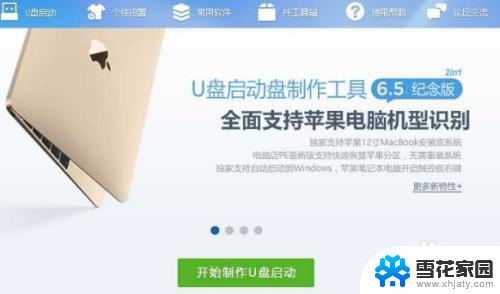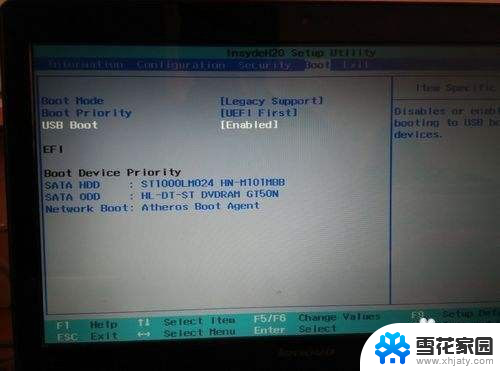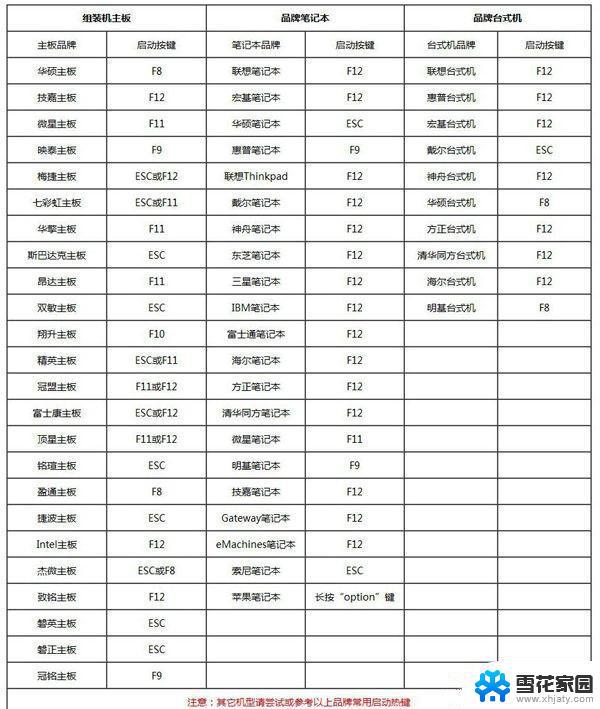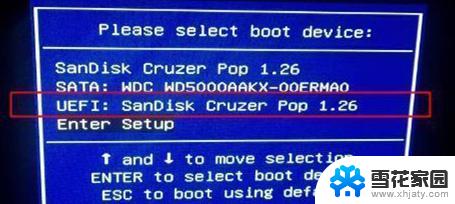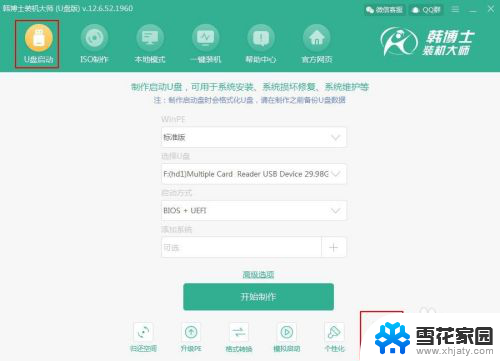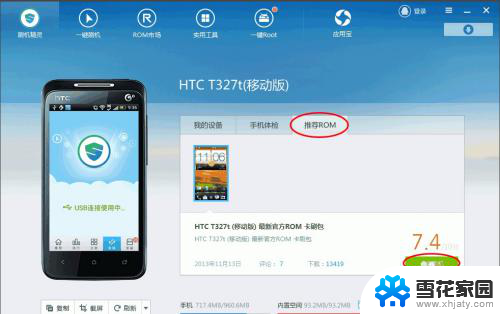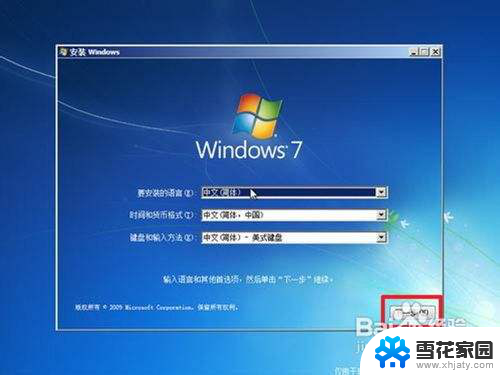dell 重装系统 dell笔记本重装系统操作步骤
在日常使用中我们经常会遇到电脑运行缓慢、系统出现故障等问题,而重装系统成为了解决这些问题的一种常见方法,作为一款备受用户喜爱的笔记本电脑品牌,Dell笔记本重装系统操作步骤备受关注。重装系统可以彻底清除电脑中的垃圾文件和不必要的软件,重新建立一个干净、高效的操作环境,使我们的电脑恢复到出厂时的状态。接下来我们将详细介绍Dell笔记本重装系统的操作步骤,以帮助大家解决电脑使用过程中遇到的问题。
具体方法:
1.Dell笔记本重装系统分为三个步骤:1、制作一个U盘启动盘 2、下载一款你要重装的系统,或Win7或Win10都可以。3、电脑从U盘启动。 4、进入WinPE重装系统。
2.第一步:制作一款U盘启动盘,盘启动盘制作很简单。有各种工具可以使用,推荐使用口碑比较好的制作工具。如:大白菜U盘启动盘制作工具、电脑店U盘启动盘制作工具、U大师等等。
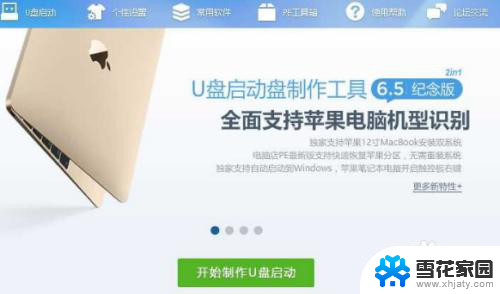
3.第二步:设置BIOS从U盘启动。将U盘连接到电脑USB窗口,开机后连续按下“F12”键进入BIOS设置界面。利用键盘的上下键,将U盘设置为第一启动项后,保存退出。(如果看不到U盘,无法从U盘启动,那么就是原来的Win10电脑需要设置)
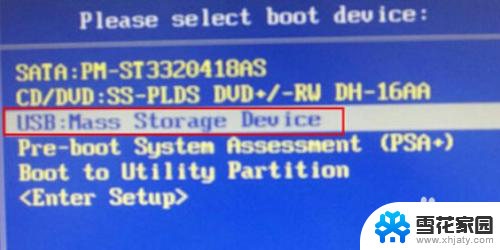
4.进入启动页面后,利用键盘上的上下键选中【01】回车运行U盘大师win8PE装机维护版(新机器)。
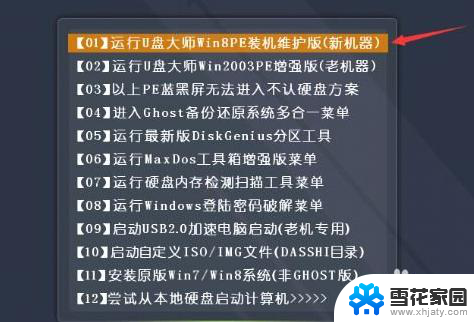
5.第三步:在PE中一键重装系统。进PE系统页面后,我们双击制作U盘的软件。在工具页面上,点击“打开”找到之前存在目录下的映像文件并点击"执行"就可以了。完成上述操作后,会出现一个弹跳出的窗口,这个时候只需要点击“确定”按钮就可以了。
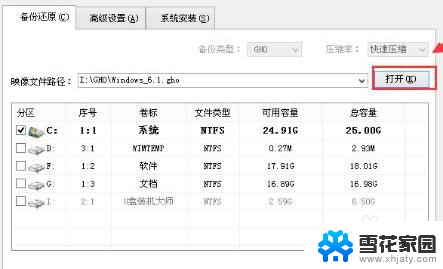
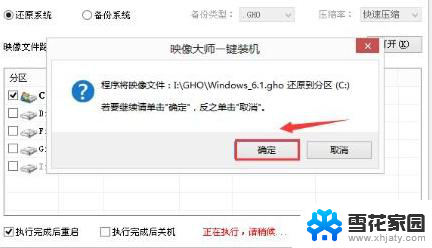
6.第四步:等待镜像文件释放,这时,只需要耐心等待正在压缩的GHO窗后文件,等待完成就可以了。重启电脑压缩文件完成后,系统会自动弹跳出窗口,我们只要点击“立即重启”选项就可以了。
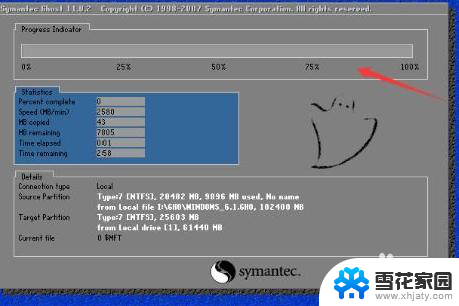

以上是dell重装系统的全部内容,如果你遇到相同的情况,可以参考我提供的方法来解决,希望对大家有所帮助。